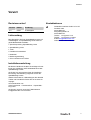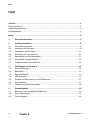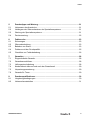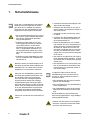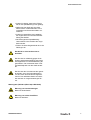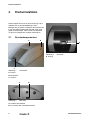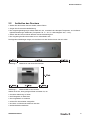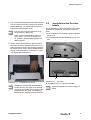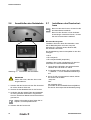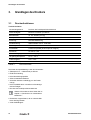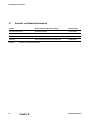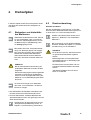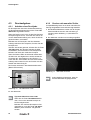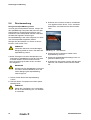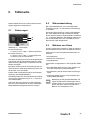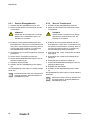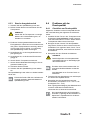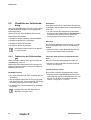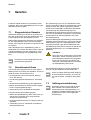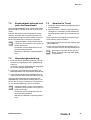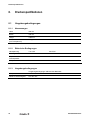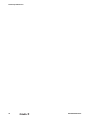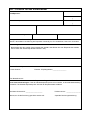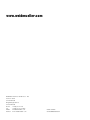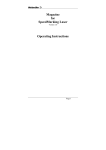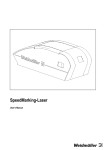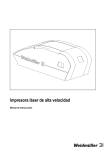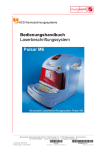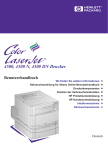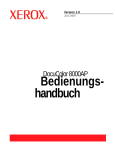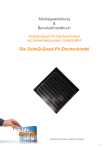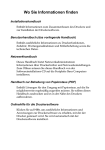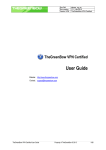Download SpeedMarking-Laser - Weidmüller Interface GmbH & Co. KG
Transcript
SpeedMarking-Laser Bedienungsanleitung Vorwort Vorwort Revisionsverlauf Version Datum Änderung 0.0 05/07 Erstausgabe Lieferumfang Bitte überprüfen Sie Ihren SpeedMarking-Laser auf Vollständigkeit. Ihr SpeedMarking-Laser sollte folgende Bestandteile enthalten: Kontaktadresse Weidmüller Interface GmbH & Co. KG Postfach 3030 32720 Detmold Klingenbergstraße 16 32758 Detmold Telefon +49 (0) 5231 14-0 Telefax +49 (0) 5231 14-2083 E-Mail [email protected] Internet www.weidmueller.com • Spezialverpackung SpeedMarking-Laser • SpeedMarking-Laser • Toner • Paralleles Druckerkabel • Netzkabel • Bedienungsanleitung • CD mit Software und Treiber Installationsanleitung Mit diesem Handbuch erhalten Sie wichtige Informationen zur Aufstellung und Erstinbetriebnahme des SpeedMarking-Lasers. Sie finden hier Informationen über die Installation, Einrichtung und Behebung möglicher Fehler des SpeedMarking-Lasers. Weitere Informationen, Hilfestellungen oder aktuelle Treiber und Handbücher finden Sie auf unserer Homepage: www.weidmueller.com Unter Downloads → Druckertreiber → Speed Marking Laser. Sie können uns auch unter der E-Mail Adresse: [email protected] erreichen. 5658590000/00/05.07 3 Inhalt Inhalt Vorwort ...............................................................................................................................3 Revisionsverlauf ..................................................................................................................3 Installationsanleitung ...........................................................................................................3 Kontaktadresse....................................................................................................................3 Inhalt ................................................................................................................................4 1. Sicherheitshinweise..............................................................................................6 2. 2.1 Druckerinstallation................................................................................................8 Druckerkomponenten..............................................................................................8 2.2 Aufstellen des Druckers ..........................................................................................9 2.3 Auspacken des Druckers ......................................................................................10 2.4 Einsetzen der Tonerpatrone..................................................................................10 2.5 Anschließen des Druckerkabels............................................................................11 2.6 Anschließen des Netzkabels .................................................................................12 2.7 Installieren des Druckertreibers.............................................................................12 3. 3.1 Grundlagen des Druckers ..................................................................................14 Druckerfunktionen .................................................................................................14 3.2 Bedienfeld .............................................................................................................15 3.3 Bedienfeldtasten ...................................................................................................15 3.4 LED-Anzeigen .......................................................................................................16 3.5 Schalter zur Bedruckung von SF-Markierern ........................................................17 3.6 Druckertreiber .......................................................................................................17 3.7 Zubehör und Bestellinformation ............................................................................18 4. 4.1 Druckaufgaben ....................................................................................................19 Bedrucken von hinterklebten Markierern...............................................................19 4.2 Druckvorbereitung.................................................................................................19 4.3 Druckaufgaben......................................................................................................20 4 5658590000/00/05.07 Inhalt 5. 5.1 Druckertipps und Wartung .................................................................................21 Verbessern des Ausdrucks ...................................................................................21 5.2 Verlängern der Gebrauchsdauer der Spezialtonerpatrone....................................21 5.3 Wartung der Spezialtonerpatrone .........................................................................21 5.4 Druckerwartung.....................................................................................................22 6. 6.1 Fehlersuche .........................................................................................................23 Sicherungen ..........................................................................................................23 6.2 Wärmeabschaltung ...............................................................................................23 6.3 Beheben von Staus...............................................................................................23 6.4 Probleme mit der Druckqualität .............................................................................25 6.5 Checkliste zur Fehlerbehebung.............................................................................26 7. 7.1 Garantien .............................................................................................................28 Eingeschränkte Garantie.......................................................................................28 7.2 Garantieausschlüsse.............................................................................................28 7.3 Haftungseinschränkung ........................................................................................28 7.4 Kundendienst während und nach der Garantiezeit ...............................................29 7.5 Verpackungsanweisung ........................................................................................29 7.6 Garantie für Toner.................................................................................................29 8. 8.1 Druckerspezifikationen.......................................................................................30 Umgebungsbedingungen ......................................................................................30 8.2 Verbrauchsmaterialien ..........................................................................................31 5658590000/00/05.07 5 Sicherheitshinweise 1. Sicherheitshinweise Lesen Sie vor Inbetriebnahme des SpeedMarking-Lasers die folgenden Anweisungen genau durch. Befolgen Sie darüber hinaus alle auf dem SpeedMarking-Laser angebrachten Warnungen und Hinweise. • Die verwendete Netzspannung muss mit der auf dem Typenschild des SpeedMarking-Lasers angegebenen Netzspannung übereinstimmen. • Verwenden Sie keine beschädigten oder abgenutzten Stromkabel. • Schließen Sie das Gerät nur mit dem in dieser Anleitung beschriebenen Kabel an das Stromnetz an. • Vermeiden Sie die Verwendung mehrerer Kabel. • Schließen Sie das Netzkabel direkt (niemals über ein Verlängerungskabel) an einer Netzsteckdose an. • Schließen Sie das Gerät nur an eine ordnungsgemäß geerdete und abgesicherte Steckdose an. Es darf keine Steckdose benutzt werden, an der bereits, in regelmäßigen Abständen, einund ausgeschaltete Geräte wie Fotokopierer oder Ventilatoren angeschlossen sind. • Halten Sie Netzkabel frei von Schäden und belassen Sie es im Originalzustand. Stellen Sie keine schweren Gegenstände darauf ab. Ziehen Sie nicht mit Gewalt daran und biegen Sie es nicht mehr als nötig. Ein Missachten dieser Anweisungen kann zu einem Stromschlag oder Feuer führen. • Schließen Sie den SpeedMarking-Laser nicht an schaltbare oder zeitgesteuerte Steckdosen an. • Das Gerät in der Nähe einer frei zugänglichen Netzsteckdose aufstellen, so dass der Netzstecker im Notfall leicht gezogen werden kann. Benutzen Sie die Computeranlage nicht in der Nähe potenzieller elektromagnetischer Störfelder wie z.B. Lautsprecher oder Basisstationen von schnurlosen Telefonen. • Den Netzstecker nicht mit feuchten Händen an die Steckdose anschließen oder herausziehen. Es besteht die Gefahr eines Stromschlags. Wenn Sie den SpeedMarking-Laser über ein Verlängerungskabel anschließen, achten Sie darauf, dass der Gesamtnennstromwert aller am Verlängerungskabel angeschlossenen Geräte die zulässige Amperebelastung des Verlängerungskabels nicht überschreitet. Achten Sie zudem darauf, dass der Gesamtnennstromwert aller an der Wandsteckdose angeschlossenen Geräte die zulässige Amperebelastung dieser Steckdose nicht überschreitet. Versuchen Sie niemals das Gerät selbst zu warten. In folgenden Fällen müssen Sie den SpeedMarking-Laser vom Netz trennen und sich an einen qualifizierten Servicetechniker wenden: • Das Netzkabel oder der Stecker sind abgenutzt oder beschädigt. • Eine Flüssigkeit ist in den SpeedMarkingLaser eingedrungen. • Der SpeedMarking-Laser ist heruntergefallen oder das Gehäuse wurde beschädigt. Der SpeedMarking-Laser arbeitet nicht mehr ordnungsgemäß bzw. zeigt auffällige Leistungsabweichungen. Schützen Sie das Gerät vor Feuchtigkeit und Staub. Ansonsten besteht die Gefahr von Feuer oder Stromschlag. 6 5658590000/00/05.07 Sicherheitshinweise • Achten Sie darauf, dass keine Flüssigkeit in den SpeedMarking-Laser gelangt. • Stellen Sie das Gerät auf eine feste, ebene Fläche. Andernfalls kann es herunterfallen und Personenschäden verursachen. • Achten Sie speziell bei der Installation auf engem Raum auf ausreichende Belüftung des Geräts. • Die Öffnungen des SpeedMarkingLasers dürfen nicht blockiert oder zugedeckt werden. • Führen Sie keine Gegenstände durch die Öffnungen ein. Das Gerät ist nicht bedienerlos zu betreiben. Der Drucker ist vollständig gegen die im Inneren emittierende Strahlung durch das Schutzgehäuse und Außenabdeckung abgeschlossen. Der Laserstrahl kann in keiner Betriebsphase aus dem Gerät austreten. Der Drucker darf nicht benutzt oder gewartet werden, wenn die Schutzabdeckung von der Laser-/Scannereinheit abgenommen ist. Der reflektierte Strahl ist unsichtbar und kann zu Augenverletzungen führen. Warnsignale (BGV A 8 (VBG 125) & DIN 4844) Warnung vor Handverletzungen Bitte nicht hineinfassen. Warnung vor heißer Oberfläche Bitte nicht berühren. 5658590000/00/05.07 7 Druckerinstallation 2. Druckerinstallation Dieses Kapitel hilft Ihnen bei der Einrichtung und Installation des neuen SpeedMarking-Lasers. Befolgen Sie nach dem Auspacken des Druckers die in der Checkliste aufgelisteten Schritte in der angegebenen Reihenfolge. Jeder Schritt wird detailliert mit leicht zu befolgenden Angaben beschrieben. 2.1 Druckerkomponenten A B A Abbildung 3 Rückseite A Einzug C Abbildung 1 Vorderseite A Deckel B Bedienfeld C Auswurf A Abbildung 2 B Rückseite A Parallele Schnittstelle B Ein-/Ausschalter und Netzanschluss 8 5658590000/00/05.07 Druckerinstallation 2.2 Aufstellen des Druckers • Stellen Sie den Drucker auf eine stabile, ebene Fläche. • Sorgen Sie für ausreichende Belüftung. • Die Umgebungsbedingungen sollten stabil sein, d.h. es sollten keine abrupten Temperatur- und Luftfeuchtigkeitsschwankungen stattfinden (Temperatur: 20 °C – 35 °C; Luftfeuchtigkeit: 55% – 75%). • Setzen Sie den Drucker keiner direkten Sonneneinstrahlung aus. • Die Umgebung des Druckers sollte frei von Chemikalien sein. Die folgenden Abbildungen zeigen, wie viel Raum um den Drucker herum frei sein sollte. Abbildung 4 Abstand vor und hinter dem Drucker Abbildung 5 Abstand seitlich vom Drucker Stellen Sie sicher, dass genügend Platz vorhanden ist, um: • die obere Abdeckung zu öffnen • das Einlegefach zu bestücken • das Ausgabefach zu entleeren • auf den Ein-/Ausschalter zuzugreifen • den Netz- und Druckeranschluss zu stecken • das Bedienfeld zu bedienen 5658590000/00/05.07 9 Druckerinstallation 2.3 Auspacken des Druckers 4 Entfernen Sie die Bildwalzenfixierstange. Bewahren Sie das gesamte Verpackungsmaterial auf. Bei eventuellen Reparaturen wird empfohlen, den Drucker in der Originalverpackung zurück zu schicken, um mögliche Transportschäden zu vermeiden. 2.4 Einsetzen der Tonerpatrone Abbildung 8 Bildwalzenfixierstange entfernen VORSICHT Setzen Sie die Tonerpatrone nur wenige Minuten der Lichteinstrahlung aus, um Schaden zu vermeiden. Abbildung 6 Obere Abdeckung öffnen 5 Folgen Sie bei den Schritten 5-6 den Anweisungen auf der Bildwalze. 1 Öffnen Sie die obere Abdeckung. 2 Entfernen Sie die Transportsicherung, die sich unter dem Deckel des SpeedMarking-Lasers befindet. 3 Nehmen Sie die Tonerpatrone aus der Verpackung. Abbildung 9 Bildwalze 6 Stellen Sie die Tonerpatrone nicht auf den Kopf und schütteln Sie sie nicht. Abbildung 7 10 Tonerpatrone aus der Verpackung nehmen 5658590000/00/05.07 Druckerinstallation 7 Das durchsichtige Plastikverschlussband befindet sich am rechten Ende der Tonerpatrone. Ziehen Sie das Band (30 - 35 cm) komplett aus der Tonerpatrone und entsorgen Sie es. Kommen Sie nicht mit schwarzem Toner auf dem Band in Berührung. Wenn Toner auf Ihre Kleidung gerät, wischen Sie ihn mit einem trockenen Tuch ab. Waschen Sie das Kleidungsstück mit kaltem Wasser. 2.5 Anschließen des Druckerkabels Der SpeedMarking-Laser verfügt über einen Parallelanschluss. Verwenden Sie diesen Anschluss, wenn • eine Verbindung zu Computer/Laptop hergestellt werden soll. • Ihr Parallelkabel eine Standardlänge (bis zu 3 m) hat. 8 Setzen Sie die Tonerpatrone in den Drucker ein. Beachten Sie dabei, dass der Pfeil an der Tonerpatrone an dem Pfeil auf dem Drucker ausgerichtet werden muss. Setzen Sie die Bildwalzenfixierstange in die vorgesehene Halterung ein. Schließen Sie die obere Abdeckung. A Abbildung 11 Abbildung 10 Tonerpatrone einsetzen Niemals ohne Deckel des SpeedMarkingLasers drucken. Der mögliche Lichteinfall verursacht eine starke Verschmutzung des Gerätes durch den Toner. Die MultiCardMatten werden komplett schwarz bedruckt. 5658590000/00/05.07 Anschluss A Parallelanschluss für das Druckerkabel Das Druckerkabel ist im Lieferumfang enthalten. 11 Druckerinstallation 2.6 Anschließen des Netzkabels 2.7 Installieren des Druckertreibers Bevor Sie drucken können, müssen Sie die Druckersoftware installieren. Bevor Sie den Drucker in Ihren Softwareanwendungen verwenden können, müssen Sie den Druckertreiber installieren. Windows-Drucksystem Installieren Sie einen dieser Druckertreiber, wenn Sie als Betriebssystem auf ihrem Computer Windows NT4, Windows 95/98, Windows ME, Win 2000/XP verwenden. Der SpeedMarking-Laser ist kompatibel zu den Druckertypen: • HP III • HP Laserjet 6P • HP Laserjet 6P/6MP (empfohlen) Installieren Sie von der mitgelieferten CD den Druckertreiber HP LaserJet 6P/6MP-Standard. 1 Legen Sie die CD-ROM in das entsprechende Laufwerk. Die CD startet von selbst. Abbildung 12 Anschließen des Netzkabels WARNUNG Stellen Sie sicher, dass der Strom nicht eingeschaltet ist. 1 Schalten Sie den Drucker mit dem Ein-/Ausschalter auf der hinteren Seite aus. 2 Im folgenden Menü wählen Sie „Druckertreiber“ → „SMARK“ → und Ihr installiertes Betriebssystem. 3 Wenn die CD nicht automatisch startet, wählen Sie auf der CD die Datei „setup.exe“ oder den folgenden Pfad: (CD-ROM:\ D:\Driver\SMARK\German\[Wählen Sie das für Sie entsprechende Betriebssystem]). 2 Stecken Sie das Netzkabel fest in den Drucker. 3 Verbinden Sie das andere Ende des Netzkabels mit einer geerdeten Stromleiste. Vergewissern Sie sich, dass dieser Netzanschluss ausreichend gesichert ist. Weitere Informationen dazu finden Sie im Kapitel 8 „Druckerspezifikationen“. 4 Schalten Sie den Drucker ein. 12 5658590000/00/05.07 Druckerinstallation Installieren der Windows-Drucktreiber Für Windows ME Für Windows 2000/XP 1 Folgen Sie dem Installationsassistenten des Druckers. 1 Speichern Sie den Druckertreiber lokal auf Ihrer Festplatte. 2 Wählen Sie „lokaler Drucker“ (LPT1:). Windows 2000: 3 Betätigen Sie den Button „Diskette“ und wählen Sie mit „Durchsuchen“ die Datei „OEM95.INF“ aus den vorher lokal gespeicherten Treiberdateien aus. 1 Start“ → „Einstellungen“ → „Drucker“ → „Neuer Drucker“. 4 Wählen Sie den Drucker HP LaserJet 6P/6MPStandard aus und beenden Sie die Installation. 2 Folgen Sie dem Installationsassistenten des Druckers. Für Windows 95/98 3 Wählen Sie „lokaler Drucker“ → „Vorhandenen Anschluss verwenden“ (LPT1:). Das Installationsprogramm für den Druckertreiber startet automatisch von der CD. 2 Fügen Sie einen neuen Drucker hinzu. 4 Betätigen Sie den Button „Datenträger“ und wählen Sie mit „Durchsuchen“ die Datei „hp6pmp.inf“ aus den vorher lokal gespeicherten Treiberdateien aus. 1 Folgen Sie den Anweisungen des Programms und installieren Sie den Druckertreiber lokal auf Ihrer Festplatte. 5 Wählen Sie den Drucker HP LaserJet 6P/6MPStandard aus und beenden Sie die Installation. Für Windows NT 4 Windows XP: 1 „Start“ → „Einstellungen“ → „Drucker & Faxgeräte“ → „Drucker hinzufügen“. 1 Folgen Sie dem Installationsassistenten des Druckers. 2 Wählen Sie „lokaler Drucker“ (LPT1:). 2 Folgen Sie dem Installationsassistenten des Druckers. 3 Betätigen Sie den Button „Durchsuchen“ und wählen Sie mit „Durchsuchen“ die Datei „hp6pmp.inf“ aus den vorher lokal gespeicherten Treiberdateien aus. 3 Wählen Sie „lokaler Drucker“ → „Vorhandenen Anschluss verwenden“ (LPT1:). 4 Wählen Sie den Drucker HP LaserJet 6P/6MPStandard aus und beenden Sie die Installation. 4 Betätigen Sie den Button „Datenträger“ und wählen Sie mit „Durchsuchen“ die Datei „hp6pmp.inf“ von den vorher lokal gespeicherten Treiberdateien aus. 5 Wählen Sie den Drucker HP LaserJet 6P/6MPStandard aus und beenden Sie die Installation. 5658590000/00/05.07 13 Grundlagen des Druckers 3. Grundlagen des Druckers 3.1 Druckerfunktionen Technische Daten Verwendungszweck: Drucken des Produktportfolios MultiCard Geschwindigkeit: Maximal 3-4 Karten pro Minute Betriebsdauer: ca. 2-3 Stunden pro Tag Druckqualität: 600 x 600 Punkte pro Zoll (dpi) für Text und Grafiken Zuführung: Manuelle Bestückung Konditionierung: Wärmestrahler mit ca. 1200 Watt Fixierung: Wärmestrahler mit ca. 1200 Watt Schnittstelle: Centronics parallel (andere optional möglich) Anschluss: AC 230 V / 16A Einsatzbedingungen: Bürobedingungen Umgebungstemperatur: 20 °C – 35° C Luftfeuchtigkeit: 55% – 75% Maße (L x B x H): 1000 x 430 x 380 mm Tabelle 1 Technische Daten Das bietet der SpeedMarking-Laser dem Anwender: • Zeitersparnis: 3 - 4 MultiCards pro Minute • Einfaches Handling • Hohe Beschriftungsqualität • Sofort einsetzbare Markierer • Schnelles Arbeiten unabhängig von der Datenmenge • Hohe Flexibilität durch schnelles und bedarfsgerechtes Fertigen • Drucken des Produktportfolios MultiCard Weitere Informationen dazu finden Sie im Kapitel 4.1 „Bedrucken von hinterklebten Markierern“. • Reduzierter Lageraufwand, da nur neutrale Markierer benötigt werden • Volle Grafikfähigkeit 14 5658590000/00/05.07 Grundlagen des Druckers 3.2 Bedienfeld 3.3 Bedienfeldtasten Der Drucker verfügt über zwei Tasten: Job abbrechen (A) und Test (B). Job abbrechen Drücken Sie die Taste Job abbrechen, um einen laufenden Druck abzubrechen. Die LED’s auf dem Bedienfeld leuchten nacheinander auf, während der Druckerspeicher gelöscht wird, und gehen dann in den Bereitschaftsmodus über (die obere LED leuchtet). Dies kann einige Zeit in Anspruch nehmen, je nachdem wie groß der Druckjob ist. C D E F A B Abbildung 13 Wird die Taste Job abbrechen versehentlich gedrückt, muss der Job neu gedruckt werden. Wird die Taste Job abbrechen gedrückt, wenn der Drucker im Leerlauf ist, leuchten die oberen LED’s auf dem Bedienfeld nacheinander auf. Bedienfeld A Taste Job abbrechen Test B Taste Test C LED Fehler (rot) D LED Daten (grün) E LED Bereit (grün) • Drücken Sie die Taste Test, um den Druck wieder aufzunehmen, nachdem der Drucker angehalten wurde oder wenn sich noch Daten im Druckerspeicher befinden (es leuchten die Daten-LED und die Bereit-LED). F LED MultiCard (gelb) • Drücken Sie die Taste Test, um Fehlermeldungen des Druckers zu löschen (Fehler-LED leuchtet). A B Abbildung 14 Bedienfeldtasten A Job abbrechen B Test 5658590000/00/05.07 15 Grundlagen des Druckers 3.4 LED-Anzeigen Meldungen des oberen Statusfeldes Die LED-Anzeigen zeigen Status- und Fehlermeldungen an. Die LED’s können sich in einem der folgenden Stati befinden. Aus Fehler Ein Blinkend Daten Bereit Die folgenden Statusmeldungen des Bedienfeldes weisen auf verschiedene Bedingungen des Druckers bei der Vorbereitung auf einen Druckjob oder beim Drucken hin. Leuchtet die Fehler-LED, dann liegt ein Fehler beim Drucker vor. Fehlermeldungen finden Sie im Kapitel 6 „Fehlersuche“. MultiCard Beschreibung Der Drucker ist bereit zum Drucken. Der Drucker empfängt Daten oder verarbeitet diese gerade. Im Druckerspeicher befinden sich ungedruckte Daten. Drücken Sie die Taste Test, um die Daten zu drucken oder die Taste Job abbrechen, um den Auftrag zu löschen. Leuchten alle LED’s nacheinander kurz auf, führt der Drucker einen Warmlauf durch, verarbeitet einen Selbsttest oder bricht einen Druckjob ab. Tabelle 2 16 LED-Anzeigen 5658590000/00/05.07 Grundlagen des Druckers 3.5 Schalter zur Bedruckung von SF-Markierern 3.6 Druckertreiber Der SpeedMarking-Laser ist kompatibel zu den Druckertypen: • HP III • HP Laserjet 6P • HP Laserjet 6P/6MP (empfohlen) Weitere Information zur Installation des Druckertreibers finden Sie im Kapitel 2.7 „Installieren des Druckertreibers“. Abbildung 15 SF-Schalter 1 Öffnen Sie den Deckel des SpeedMarkingLasers. Hier befindet sich der Schalter zur Bedruckung von SF-Markierern. Sollen SF-Markierer bedruckt werden, muss der Schalter auf „SF 1-6“ gesetzt werden. Wenn lange/hohe Markierer (z.B. SF 5/21) verwendet werden und der Ausdruck auf der letzten Reihe nicht sauber gedruckt wurde, setzen Sie den Schalter ebenfalls auf „SF 1-6“. 5658590000/00/05.07 17 Grundlagen des Druckers 3.7 Zubehör und Bestellinformation Option Beschreibung oder Verwendung Teilenummer Spezialtonerpatrone Austauschpatrone 1770070000 Kabel- und Schnittstellenzubehör Anschluss des Druckers Software-CD CD mit Treibern und Drucksoftware 1954040000 Magazin Automatisches Zuführen der MultiCard 1782880000 Tabelle 3 18 Zubehör und Bestellinformation 5658590000/00/05.07 Druckaufgaben 4. Druckaufgaben In diesem Kapitel werden die Druckoptionen erklärt und häufig durchzuführende Druckaufgaben beschrieben. 4.1 Bedrucken von hinterklebten Markierern Weidmüller Gerätemarkierer ESG, SM und CC mit hinterklebtem Tape, zu erkennen am braunen Papierträgermaterial, sind für die Bedruckung im SpeedMarking-Laser nur bedingt geeignet sind. Bitte stellen Sie sicher, dass jeder Markierertyp vom Benutzer geprüft und freigegeben wurde durch Prüfung aller möglichen Defekte der Klebeseite des Markierers. Wenn Klebematerial aus dem Markierer läuft, dann benutzen Sie diesen bitte nicht mehr. VORSICHT Bei der automatisierten Beschriftung der hinterklebten Markierer beachten Sie bitte Folgendes: Die Beeinträchtigung des Spannungsfeldes sowie die Verschmutzung der Bildwalze können zu einer fleckigen Bedruckung der Markierer und zur Beschädigung des Gerätes führen. 4.2 Druckvorbereitung Auswahl der Medien Mit dem SpeedMarking-Laser können nur die Markierer aus dem Weidmüller MultiCard-Programm bis zu einer Höhe von 9 mm beschriftet werden. Weitere Informationen dazu finden Sie im Kapitel 4.1 „Bedrucken von hinterklebten Markierern“. Bei Verwendung von SF-MultiCard-Matten beachten Sie bitte das Kapitel 3.5 „Schalter zur Bedruckung von SF-Markierern“. VORSICHT Es ist darauf zu achten, dass dem Drucker nur ganze MultiCard-Matten zugeführt werden. Beschädigte oder nicht komplette MultiCard-Matten können zu Beschädigungen des Gerätes führen. Es dürfen keine verschmutzten oder verschmierten MultiCard-Matten verwendet werden. Jede MultiCard-Matte ist nur für einen Druck zu verwenden. Ab einer Druckmenge von 5 MultiCards oder mehr, ist es erforderlich, die KoronaEinheit zu reinigen. • Die Klebestreifen der Markierer hinterlassen Kleberreste auf der Korona-Einheit des Druckers. • Eine mit Kleberresten versehene Bildwalze der Spezialtonerpatrone kann nicht gereinigt und muss daher ersetzt werden. Die Reinigung der Korona-Einheit ist unter „Reinigen des SpeedMarking-Lasers“ im Kapitel 5.4 „Druckerwartung“ beschrieben. 5658590000/00/05.07 19 Druckaufgaben 4.3 Druckaufgaben 4.3.2 4.3.1 Anhalten eines Druckjobs Ihr SpeedMarking-Laser ist mit einer manuellen Zuführung ausgestattet. Diese wird wie folgt bestückt. Ein Druckjob kann durch die Softwareanwendung, die Druckerwarteschlange oder mit der Taste Job abbrechen angehalten werden. Wenn der Drucker noch nicht mit dem Drucken des Druckjobs begonnen hat, versuchen Sie zuerst, ihn von der Softwareanwendung aus, durch die Sie ihn gesendet haben, anzuhalten. Drucken mit manueller Zufuhr 1 Die MultiCard-Markierer werden mit der Projektbezeichnerfläche zuerst in die Aufnahme geschoben (siehe Abbildung 17 „Manueller Einschub“). 2 Der Markierer wird bis zum Anschlag eingeführt. Befindet sich der Druckjob in der Druckerwarteschlange oder dem Druck-Spooler, löschen Sie den Druckjob dort. Wird der Job bereits gedruckt, drücken Sie die Taste Job abbrechen. Der Drucker beendet die MultiCard-Matten, die sich bereits im Druckerspeicher befinden und löscht den restlichen Druckjob. Wenn die Status-LED’s nacheinander aufleuchten, nachdem ein Job abgebrochen wurde, sendet der Computer den Job trotzdem an den Drucker. Löschen Sie den Job entweder aus der Druckerwarteschlange oder warten Sie, bis der Drucker mit dem Senden der Daten fertig ist. Der Drucker wechselt in den Bereitschaftsmodus (Bereit-LED leuchtet). Abbildung 17 A Manueller Einschub Ist ein Markierer eingezogen, kann die nächste MultiCard eingelegt werden. Abbildung 16 Job abbrechen Taste A Job abbrechen Tipp zum Abbrechen eines Jobs Wenn Sie die Taste Job abbrechen drücken, wird nur der aktuelle Druckjob im Drucker abgebrochen. Befinden sich mehrere Druckjobs im Druckerspeicher, muss die Taste Job abbrechen für jeden einzelnen Job gedrückt werden. 20 5658590000/00/05.07 Druckertipps und Wartung 5. Druckertipps und Wartung Dieses Kapitel enthält Vorschläge, wie beim Drucken hohe Qualität bei sparsamem Verbrauch erzielt werden kann. Außerdem werden hier besondere Wartungsaufgaben für Tonerpatrone und Drucker aufgeführt. 5.1 Verbessern des Ausdrucks Die in diesem Abschnitt beschriebenen Einstellungen der Druckqualität können über die Softwareprogramme der Windows-Druckertreiber geändert werden. Es sollte immer mit der besten Qualität und der höchsten Auflösung gedruckt werden. Näherer Informationen generell zu diesen Einstellungen sowie zum Anpassen dieser, finden Sie auf den Hilfebildschirmen zur Software. 5.2 Verlängern der Gebrauchsdauer der Spezialtonerpatrone Erscheinen helle Stellen auf dem Ausdruck, fehlt Toner. Sie können die Druckqualität jedoch vorübergehend verbessern, indem Sie den Toner neu verteilen. 1 Beenden Sie den aktuellen Druckjob, bevor die Tonerpatrone ausgewechselt wird. 2 Öffnen Sie den Deckel des SpeedMarkingLasers. Wenn Toner auf Ihre Kleidung gerät, wischen Sie ihn mit einem trockenen Tuch ab. Waschen Sie das Kleidungsstück mit kaltem Wasser. 5.3 Wartung der Spezialtonerpatrone 5.3.1 Gebrauchsdauer von Spezialtonerpatronen Die Gebrauchsdauer einer Spezialtonerpatrone hängt davon ab, wie viel Toner für Ihre Druckjobs erforderlich ist. Wenn Sie hauptsächlich Text drucken, reicht die Spezialtonerpatrone für ca. 1500 MultiCard-Matten mit einem Deckungsgrad von 5%. Vorausgesetzt wird, dass „Höchste Qualität“ und die Druckdichte auf „3“ (Standardeinstellung) eingestellt sind. 5.3.2 Lagern der Spezialtonerpatrone Nehmen Sie die Spezialtonerpatrone erst unmittelbar vor der Installation aus der Verpackung. Die Lagerfähigkeit einer ungeöffneten Spezialtonerpatrone beträgt ca. 2,5 Jahre, während die Lagerfähigkeit einer geöffneten Spezialtonerpatrone sich auf ca. 6 Monate beläuft. VORSICHT Setzen die Tonerpatrone nur wenige Minuten der Lichteinstrahlung aus, um Schaden zu vermeiden. 3 Nehmen Sie die Tonerpatrone aus dem SpeedMarking-Laser. 4 Schwenken (nicht schütteln) Sie die Tonerpatrone mehrmals hin und her, um den Toner neu zu verteilen. Stellen Sie die Tonerpatrone dabei nicht auf den Kopf. 5 Setzen Sie die Tonerpatrone wieder in den SpeedMarking-Laser ein. 6 Schließen Sie den Deckel. Wenn das Druckbild auch weiterhin hell bleibt, tauschen Sie die Tonerpatrone aus. 5658590000/00/05.07 21 Druckertipps und Wartung 5.4 Druckerwartung Reinigen des SpeedMarking-Lasers Um eine gute Druckqualität zu wahren, reinigen Sie den SpeedMarking-Laser jedes Mal, wenn die Spezialtonerpatrone ausgewechselt wird bzw. wenn Probleme mit der Druckqualität auftreten. Beachten Sie dabei die folgenden Anweisungen: 3 Entfernen Sie mit einem trockenen, fusselfreien Tuch jeglichen Staub, Dreck, Toner, eventuelle Kleberreste, oder Ähnliches aus dem Druckbereich. Der SpeedMarking-Laser sollte möglichst von Staub und Schmutzpartikel freigehalten werden. Reinigen Sie das Gehäuse von Außen mit einem feuchten, nicht nassen Tuch. VORSICHT Verwenden Sie keine ammoniakhaltigen Reinigungsmittel am oder in der Nähe des SpeedMarking-Lasers. • Mit der Zeit lagern sich kleine Staubpartikel und Tonerreste im SpeedMarking-Laser ab. Dies kann zu weißen Streifen auf dem Ausdruck führen. Nach der Reinigung erhalten Sie ein normales Druckergebnis. WARNUNG Abbildung 18 Druckbereich 4 Setzen Sie die Tonerpatrone wieder in den SpeedMarking-Laser ein. 5 Setzen Sie die Bildwalzenfixierstange in die vorgesehene Halterung ein. 6 Schließen Sie den Deckel, stecken Sie das Netzkabel ein und schalten Sie den Drucker wieder ein. Schalten Sie den SpeedMarking-Laser aus und ziehen Sie das Netzkabel, bevor Sie mit der Reinigung des SpeedMarkingLasers beginnen. 1 Öffnen Sie den Deckel des SpeedMarkingLasers. 2 Nehmen Sie die Tonerpatrone aus dem SpeedMarking-Laser. VORSICHT Setzen die Tonerpatrone nur wenige Minuten der Lichteinstrahlung aus, um Schaden zu vermeiden. 22 5658590000/00/05.07 Fehlersuche 6. Fehlersuche Dieses Kapitel hilft Ihnen bei der Fehlersuche bezüglich folgender Druckprobleme: 6.1 Sicherungen A B 6.2 Bei Langzeitbetrieb kann es zu einer Wärmeabschaltung kommen, um das Gerät vor Überhitzung zu schützen. Die Fehler-LED leuchtet auf. Wenn nach Betätigen der Taste Test kein Einzug der MultiCard erfolgt, lassen Sie das Gerät im eingeschalteten Zustand für 10 - 15 Minuten abkühlen und betätigen danach wieder die Taste Test. Die noch vorhandenen Druckjobs werden weiter abgearbeitet. 6.3 Abbildung 19 Sicherungen A Obere Sicherung: 5 x 20 mm 10 A / Träge → Steuerung Drucker B Untere Sicherung: 5 x 20 mm 10 A / Träge → Leistungskreis der Vorheizung und der Fixiereinheit Die untere Sicherung ist für den Leistungskreis der Vorheizung und der Fixiereinheit bestimmt. Sollte diese Sicherung defekt sein, funktioniert keine der beiden Heizungen. Die obere Sicherung ist für die Steuerung des Druckers bestimmt. Sollte diese defekt sein, lässt sich der Drucker nicht einschalten. Dieses Gerät unterliegt besonderen Anschlussbedingungen (EU-Mitgliedsstaaten). Die Netzimpedanz am Anschlusspunkt des öffentlichen Versorgungsnetzes darf (0,14 + i 0,09) Ohm nicht überschreiten. Ansonsten darf ein Anschluss an das öffentliche Netz nur nach Rücksprache mit dem zuständigen Elektrizitätsversorgungsunternehmen erfolgen. 5658590000/00/05.07 Wärmeabschaltung Beheben von Staus Es kann gelegentlich vorkommen, dass es während des Ausdrucks zu einem Stau der MultiCard kommt. Staus können in den folgenden drei Bereichen vorkommen: • Einzugsbereich • Bereich der Tonerpatrone • Ausgabebereich Staus treten im Allgemeinen in den folgenden Fällen auf: • Eine MultiCard-Matte ist nicht richtig geladen worden oder wurde nicht richtig transportiert. • Die Abdeckung wurde während des Druckens geöffnet. • Im Einzug befand sich eine nicht komplette oder defekte MultiCard-Matte. Beseitigen Sie die gestaute MultiCard und folgen Sie dabei den Anweisungen der folgenden Seiten. Ist nicht eindeutig, wo es zu einem Stau kam, sehen Sie zunächst im Bereich der Tonerpatrone nach. 23 Fehlersuche 6.3.1 Stau im Einzugsbereich 6.3.2 Stau im Tonerbereich 1 Schalten Sie den SpeedMarking-Laser aus. 1 Schalten Sie den SpeedMarking-Laser aus. 2 Öffnen Sie den Deckel und entnehmen Sie die Tonerpatrone. 2 Öffnen Sie den Deckel und entnehmen Sie die Tonerpatrone. VORSICHT VORSICHT Setzen Sie die Tonerpatrone nur wenige Minuten der Lichteinstrahlung aus, um Schaden zu vermeiden. Setzen Sie die Tonerpatrone nur wenige Minuten der Lichteinstrahlung aus, um Schaden zu vermeiden. 3 Entfernen Sie das gestaute Material aus dem Einzugsbereich. Hierzu kann es erforderlich sein, den grünen Transportriemen vorsichtig, damit er nicht aus der Führung springt, in Laufrichtung des SpeedMarking-Lasers zu bewegen. 3 Entfernen Sie das gestaute Material aus dem Einzugsbereich. Hierzu kann es erforderlich sein, den grünen Transportriemen vorsichtig, damit er nicht aus der Führung springt, in Laufrichtung des SpeedMarking-Lasers zu bewegen. 4 Kontrollieren Sie, ob der Einzugsbereich komplett gereinigt ist. 4 Kontrollieren Sie, ob der Tonerbereich komplett gereinigt ist. 5 Setzen Sie die Tonerpatrone wieder ein. 5 Kontrollieren Sie, ob die Korona-Einheit leichtgängig ist. 6 Setzen Sie die Bildwalzenfixierstange in die vorgesehene Halterung ein. 7 Schließen Sie den Deckel. 8 Schalten Sie den SpeedMarking-Laser wieder ein. Der SpeedMarking-Laser sollte nun wieder betriebsbereit sein. Erlischt die Fehler-LED nicht, befindet sich eventuell weiterhin gestautes Material im SpeedMarking-Laser. 24 6 Setzen Sie die Tonerpatrone wieder ein. 7 Setzen Sie die Bildwalzenfixierstange in die vorgesehene Halterung ein. 8 Schließen Sie den Deckel. 9 Schalten Sie den SpeedMarking-Laser wieder ein. Der SpeedMarking-Laser sollte nun wieder betriebsbereit sein. Erlischt die Fehler-LED nicht, befindet sich eventuell weiterhin gestautes Material im SpeedMarking-Laser. 5658590000/00/05.07 Fehlersuche 6.3.3 Stau im Ausgabebereich 6.4 Probleme mit der Druckqualität 6.4.1 Checkliste zur Druckqualität 1 Schalten Sie den SpeedMarking-Laser aus. 2 Öffnen Sie den Deckel und entnehmen Sie die Tonerpatrone. VORSICHT Setzen Sie die Tonerpatrone nur wenige Minuten der Lichteinstrahlung aus, um Schaden zu vermeiden. 3 Entfernen Sie das gestaute Material aus dem Einzugsbereich. Hierzu kann es erforderlich sein, den grünen Transportriemen vorsichtig, damit er nicht aus der Führung springt, in Laufrichtung des SpeedMarking-Lasers zu bewegen. 4 Kontrollieren Sie, ob der Ausgabebereich komplett gereinigt ist. 5 Kontrollieren Sie, ob die Korona-Einheit leichtgängig ist. 6 Setzen Sie die Tonerpatrone wieder ein. 7 Setzen Sie die Bildwalzenfixierstange in die vorgesehene Halterung ein. Allgemeine Probleme mit der Druckqualität können Sie unter Beachtung der folgenden Checkliste beheben. 1 Verteilen Sie den Toner in der Tonerpatrone neu. Schwenken (nicht schütteln) Sie die Tonerpatrone dazu mehrmals hin und her. Stellen Sie die Tonerpatrone dabei nicht auf den Kopf. 2 Reinigen Sie den inneren Teil des SpeedMarking-Lasers. Entfernen Sie mit einem trockenen, fusselfreien Tuch jeglichen Staub, Dreck, Toner, eventuelle Kleberreste, oder Ähnliches aus dem Druckbereich. 3 Überprüfen Sie den Zustand der Markierer. VORSICHT Beschädigte oder nicht komplette MultiCard-Matten können zu Beschädigungen des Gerätes führen. 9 Schalten Sie den SpeedMarking-Laser wieder ein. Es sollten keine verschmutzten oder verschmierten MultiCard-Matten verwendet werden. Der SpeedMarking-Laser sollte nun wieder betriebsbereit sein. Jede MultiCard ist nur für einen Druck zu verwenden. 8 Schließen Sie den Deckel. Erlischt die Fehler-LED nicht, befindet sich eventuell weiterhin gestautes Material im SpeedMarking-Laser. 4 Tauschen Sie den Spezialtoner aus und überprüfen Sie die Druckqualität erneut. 5 Überprüfen Sie die Lagerbedingungen der Druckmedien (Temperatur: 20 °C – 35 °C; Luftfeuchtigkeit: 55% - 75%). Eine ungenügende Sättigung des Materials kann zu einem schlechten Druckbild führen; schwacher Druck, fehlende Konturschärfe. Die Lagerbedingungen der Druckmedien sind unter „Lagerung der Druckmedien“ im Kapitel 8.2.2 „Spezifikation für die Druckmedien“ beschrieben. 5658590000/00/05.07 25 Fehlersuche 6.5 Checkliste zur Fehlerbehebung Wenn der SpeedMarking-Laser nicht druckt, gehen Sie die folgende Checkliste in der angegebenen Reihenfolge durch. Stellen Sie sicher, dass die Bereit-LED leuchtet. Wenn keine LED leuchtet: Datenfehler Wenn die Fehler-LED und die Daten-LED gleichzeitig leuchten, liegt ein Datenfehler am SpeedMarkingLaser vor. • Um die Ursache des Datenfehlers festzustellen, drücken Sie die Tasten Test und Job abbrechen und halten diese gedrückt. Eine zweite LEDAnzeige zeigt den bestimmten Fehler an. • Überprüfen Sie die Verbindung des Netzkabels. • Überprüfen Sie den Ein-/Ausschalter. • Überprüfen Sie die Stromquelle. • Überprüfen Sie die Sicherungen Informationen dazu finden Sie im Kapitel 6.1 „Sicherungen“. 6.5.1 EA-Fehler Das Verbindungskabel zwischen Drucker und Computer ist eventuell locker oder von minderwertiger Qualität. • Stellen Sie sicher, dass das Kabel fest sitzt und Sie ein hochwertiges Kabel verwenden. Fehlersuche bei Fehlermeldungen Fehler, bei dem der Druck fortgesetzt werden kann Wenn die Fehler-LED leuchtet, liegt ein Fehler am SpeedMarking-Laser vor. Beim Druck trat ein vorübergehender Fehler auf. Machen Sie die entsprechende LED-Anzeige ausfindig und befolgen Sie die Lösungsvorschläge zur Behebung des Fehlers. • Drücken Sie die Taste Test. Die Seite wird automatisch neu gedruckt. Vorübergehender Fehler Behebbarer Fehler Der Drucker hat einen vorübergehenden Fehler. • Die obere Abdeckung ist offen. Schließen Sie die Abdeckung. • Schalten Sie den SpeedMarking-Laser kurz aus und wieder ein. Tritt der Fehler weiterhin auf, wenden Sie sich an einen Kundendienstvertreter. Telefon: +49 (0) 52 31 14 12 52. • Die Tonerpatrone fehlt oder ist nicht richtig installiert. Überprüfen Sie die Tonerpatrone und bringen Sie diese vorsichtig in die richtige Position. • Es befindet sich gestautes Material im SpeedMarking-Laser. Schlagen Sie unter dem Abschnitt 6.3 „Beheben von Staus“ nach. 26 5658590000/00/05.07 Fehlersuche 6.5.2 Fehlersuche allgemein Leere, fehlerhafte oder unvollständige Seiten bzw. Unterbrechung des Druckbetriebs Seiten werden zwar gedruckt, sind jedoch leer. • Das Verschlussband der Spezialtonerpatrone wurde eventuell nicht herausgezogen. Seiten werden zwar gedruckt, sind jedoch fehlerhaft oder nur teilweise bedruckt bzw. der Druck überlappt sich. • Stellen Sie sicher, dass die Softwareanwendung den richtigen Druckertreiber verwendet. • Die an den Drucker gesendete Datendatei ist beschädigt. Versuchen Sie eine andere Datei zu drucken, um zu sehen, ob diese richtig gedruckt wird. • Tauschen Sie das Druckerkabel gegen ein Kabel aus, von dem Sie wissen, dass es ordnungsgemäß funktioniert, um herauszufinden, ob das Kabel defekt ist. Schriftprobleme Im Druckjob sind falsche Schriftarten enthalten oder der Druckjob ist falsch formatiert. • Stellen Sie sicher, dass die Softwareanwendung den richtigen Druckertreiber verwendet. • Der Drucker verfügt nicht über diese Schriftart, die Schriftart muss über die Softwareanwendung heruntergeladen werden. • Möglicherweise wird eine Schrift, die auf dem Drucker nicht verfügbar ist, von Ihrer Softwareanwendung durch eine andere Schrift ersetzt. Informationen zur Auswahl von Schriftarten finden Sie im Benutzerhandbuch zur Anwendung. 5658590000/00/05.07 27 Garantien 7. Garantien In diesem Kapitel erhalten Sie Informationen über Garantien, die für den SpeedMarking-Laser und die Spezialtonerpatrone gelten. 7.1 Eingeschränkte Garantie Weidmüller garantiert für die Dauer von einem halben Jahr ab Abnahme durch den Endbenutzer eine Funktionsgarantie des SpeedMarking-Lasers. Während der Garantiezeit verpflichtet sich Weidmüller, den SpeedMarking-Laser, der sich als defekt erweist, nach eigenem Ermessen zu reparieren oder zu ersetzen. Wenn Weidmüller Ihren SpeedMarking-Laser Instandsetzen soll, müssen Sie dafür sorgen, dass die Transportverpackung und der Transport zu keiner weiteren Beschädigung des SpeedMarking-Laser führt. Die Verwendung einer nicht von Weidmüller vertriebenen Tonerpatrone hat keine Auswirkungen auf die Garantie. Wenn sich jedoch herausstellt, dass der Ausfall, die Druckqualität, die Resistenz der Markiererbeschriftung oder die Beschädigung Ihres SpeedMarking-Lasers direkt auf die Verwendung einer nicht von Weidmüller vertriebenen Tonerpatrone zurückzuführen ist, fällt die Reparatur nicht unter den Garantieschutz. Wenn der Betrieb des SpeedMarking-Lasers dessen Auslastungsgrad übersteigt (d.h. wenn mehr als 600 MultiCards am Tag, bzw. 12000 MultiCards pro Monat gedruckt werden), gilt dies als Missbrauch des SpeedMarking-Lasers und es werden für alle darauffolgenden Reparaturen Lohn- und Materialkosten berechnet. VORSICHT Wenn Sie einen mechanischen Umschalter verwenden, achten Sie darauf, dass er mit einer Überspannungssicherung ausgestattet ist. Der Einsatz nicht geschützter mechanischer Umschalter könnte zu Schäden am SpeedMarking-Laser führen. Verwenden Sie nach Möglichkeit das Originalverpackungsmaterial. 7.2 Garantieausschlüsse Von der Garantie ausgenommen für Ihren SpeedMarking-Laser sind Fehler oder Schäden, die auf folgende Ursachen zurückzuführen sind: Die Garantiezeit beginnt am Tag der Auslieferung oder am Tag der Installation durch Weidmüller. Außer der obigen Garantie leistet Weidmüller keine weiteren Garantien, sei es schriftlich oder mündlich, vertraglich oder gesetzlich. • Unsachgemäße oder unzureichende Wartung durch den Kunden. • Kundenseitig gestellte Software bzw. Schnittstellen. • Nichtautorisierte Modifizierung oder Missbrauch. • Betrieb außerhalb der für dieses Produkt angegebenen Umgebungsbedingungen. • Verwendung nicht unterstützter Druckmedien. • Überschreitung des Auslastungsgrads. • Betrieb des SpeedMarking-Lasers über einen mechanischen Umschalter ohne entsprechende Überspannungssicherung. 7.3 Haftungseinschränkung Weidmüller haftet in keinem Fall für mittelbare Schäden oder Schadensersatz für Aufwendungen bei Vertragserfüllung, einschließlich Schadensersatzforderungen für entgangenen Gewinn oder entgangene Einsparungen. • Unsachgemäße Einrichtung und Wartung des Aufstellortes. • Verwendung nicht von Weidmüller vertriebenen Spezialtonerpatronen. 28 5658590000/00/05.07 Garantien 7.4 Kundendienst während und nach der Garantiezeit Sollte der SpeedMarking-Laser während der Garantiezeit ausfallen, wenden Sie sich an Ihren Kundendienst. Falls Sie das Gerät an den Kundendienst senden müssen, verpacken Sie es entsprechend den Verpackungsanweisungen in diesem Kapitel. Wir empfehlen, das Paket beim Transport zu versichern. Transportschäden, die auf unzureichende Verpackung zurückzuführen sind, gehen zu Lasten des Kunden. Verwenden Sie nach Möglichkeit das Originalverpackungsmaterial. Beachten Sie bitte die Verpackungsanweisung. 7.5 7.6 Garantie für Toner 1 Verpacken Sie die defekte Spezialtonerpatrone im Originalkarton. 2 Stellen Sie sicher, dass die Tonerverpackung versiegelt ist. Verwenden Sie die zusätzlichen Verpackungsteile, damit die Tonerpatrone fest sitzt. Legen Sie dem Paket folgende Informationen bei: • Ihren Namen und Ihre Adresse; • Nach Möglichkeit Druckmuster der defekten Spezialtonerpatrone; • Legen Sie eine Kopie des ausgefüllten Info-Formulars (nächste Seite) für den Kundendienst bei. Das Infoblatt „Formular für den Kundendienst“ finden Sie am Ende dieser Bedienungsanleitung. Verpackungsanweisung 1 Entfernen Sie die Spezialtonerpatrone und legen Sie diese im Originalkarton dem SpeedMarkingLaser bei. Verwenden Sie nach Möglichkeit den Originalkarton und das Verpackungsmaterial. 2 Legen Sie nach Möglichkeit Druckmuster und MultiCard-Matten des verwendeten Materials bei. 3 Legen Sie eine Kopie des ausgefüllten Info-Formulars (nächste Seite) für den Kundendienst bei. Wenn Sie das Originalverpackungsmaterial des SpeedMarking-Lasers bereits entsorgt haben, wenden Sie sich an einen Verpackungs- und Postservice, um den SpeedMarking-Laser zu verpacken. Transportschäden, die auf unzureichende Verpackung zurückzuführen sind, gehen zu Lasten des Kunden. Verwenden Sie nach Möglichkeit das Originalverpackungsmaterial. Beachten Sie bitte die Verpackungsanweisung. 5658590000/00/05.07 29 Druckerspezifikationen 8. Druckerspezifikationen 8.1 Umgebungsbedingungen 8.1.1 Abmessungen Höhe 380 mm Breite 430 mm Länge 1000 mm Gewicht (mit Tonerpatrone) 35 kg 8.1.2 Elektrische Bedingungen Netzspannung 110 V/AC 230 V/AC Leistungsaufnahme 1300 W 1300 W Empfohlene Mindeststromkapazität 16 A 16 A Frequenz 50 – 60 Hz 50 – 60 Hz 8.1.3 Umgebungsbedingungen Umgebungsbedingungen während des Betriebes Temperatur 20 °C bis 35 °C Relative Luftfeuchtigkeit 55% bis 75% 30 5658590000/00/05.07 Druckerspezifikationen 8.2 Verbrauchsmaterialien 8.2.1 Toner Artikel-Nr.: 1760070000 Haltbarkeit: 2,5 Jahre (original verpackt, bei 10 °C – 40 °C) Kapazität: 1500 Karten bei 5% Deckung 8.2.2 Spezifikation für die Druckmedien Sie können mit dem SpeedMarking-Laser komplette Karten aus dem Weidmüller MultiCard-Programm bedrucken, wenn Sie sich an die Spezifikationen und Richtlinien in dieser Bedienungsanleitung halten. Druckmedien, die diese Anforderungen nicht erfüllen, können zu einer Beschädigung des Druckers und einem Garantieverlust führen. Lagerung der Druckmedien Für optimale Druckergebnisse empfehlen wir eine dauerhafte Lagerung (mindestens 24 Stunden vor Verwendung) unter Bürobedingungen (Temperatur: 20 °C – 35 °C; Luftfeuchtigkeit: 55% – 75%). 5658590000/00/05.07 31 Druckerspezifikationen 32 5658590000/00/05.07 Info – Formular für den Kundendienst Datum: Person, die das Gerät zurücksendet: Kontaktperson: Telefonnummer: ( Weitere Kontaktpersonen: Telefonnummer: ( Adresse des Absenders: Welches Produkt wird gesendet? ) ) Spezielle Versandvorschrift: Modellnummer: Seriennummer: Bitte legen Sie der Rücksendung des Produkts relevante Ausdrucke bei. Zubehör, das nicht zur Ausführung der Reparatur notwendig ist, z.B. Handbücher, bitte nicht mit senden. Was muss getan werden? 1. Beschreiben Sie den Ausfall. (Worin besteht der Ausfall? Was führten Sie zum Zeitpunkt des Ausfalls durch? Kann der Ausfall reproduziert werden? usw.) 2. Zusätzliche Kommentare: Wie wird für die Reparatur bezahlt? Unter Garantie Erwerbs- /Empfangsdatum:________________ Per Bestellnummer: Außer bei Garantieservice muss der Reparaturanfrage eine Bestellnummer und/oder eine autorisierte Unterschrift beiliegen. Falls die Standardreparaturpreise nicht zutreffen, ist eine Mindestbestellung erforderlich. Die Standardreparaturpreise sind bei der Reparaturstelle erhältlich. Autorisierte Unterschrift :____________________ Telefonnummer: _________________ Adresse, an die die Rechnung geschickt werden soll: Spezielle Rechnungsanweisung: www.weidmueller.com Weidmüller Interface GmbH & Co. KG Postfach 3030 32720 Detmold Klingenbergstraße 16 32758 Detmold Phone +49 (0) 5231 14-0 Fax +49 (0) 5231 14-2083 E-Mail [email protected] Internet www.weidmueller.com Order number: 5658590000/00/05.07